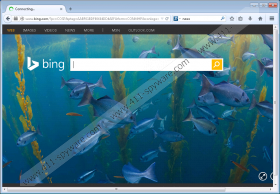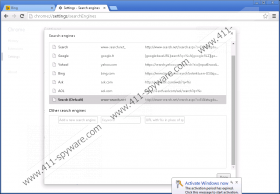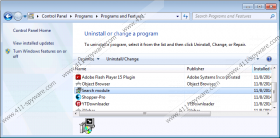Search Module Verwijdergids
Freeware downloaden van websites van derden vaak leidt tot verschillende complicaties die u gemakkelijk kon vermijden. Neem Search - Module , bijvoorbeeld. Het is een browser hijacker waarmee de instellingen van uw standaard browser zonder enige kennisgeving worden gewijzigd. Dit betekent niet dat Search Module infecteert uw computer met malware, maar onbevoegde wijziging van browserinstellingen is niet iets wat je moet tolereren. Uiteindelijk, Search Module kon blootstellen u aan een verscheidenheid van gevaarlijke computer bedreigingen van de veiligheid, dus hoe eerder u verwijderen Search Module van uw systeem, hoe beter. Zorg ervoor dat u alle verwante toepassingen beëindigen.
Deze browser hijacker hoeft niet een directe downloadlink, dus het is zeer onwaarschijnlijk dat gebruikers installeren Search Module bewust. Volgens ons onderzoek, Search Module komt meestal gebundeld met een aantal andere potentieel ongewenste toepassingen, zoals ShopperPro, Tuvaro Toolbar, iWebar, enz. Het betekent dat als uw browser-instellingen zijn veranderd, er een hoge kans dat je een assortiment van ongewenste en zelfs potentieel gevaarlijke programma's op uw computer hebben. Het vraagt om voorzichtig te werk wanneer u een programma van derden websites downloaden. Als u een toepassing hebt nodig, probeer te downloaden het op de officiële leverancier van website.
Zelfs als u een programma vanaf de homepage downloaden, moet u echter extra voorzichtig en attente worden tijdens het installatieproces. Niet belangrijk setup stappen overslaan omdat sommige van hen zou kunnen hebben wat informatie op Search Module of een andere aanvullende toepassing. Helaas, gebruikers vaak overslaan installatiestappen worden gedaan met het zo spoedig mogelijk. Dientengevolge, programma's zoals Search Module hun homepage en standaard instellingen zoekmachine wijzigen.
Bij de installatie, Search Module Hiermee voegt u een pictogram op de taakbalk van Windows en kaapt Mozilla Firefox, Google Chrome en Internet Explorer homepages en vervangt de Bing search engine. Maar dat betekent niet dat Bing niets heeft te maken met Search Module. Hieruit blijkt dat gewoon deze browser hijacker maakt gebruik van de populaire zoekmachine voor zijn eigen kwaadaardige doeleinden.
U moet niet gebruiken Bing via Search Module, want het is zeer waarschijnlijk dat de zoekresultaten zal worden opgetuigd. Browserkapers bevorderen vaak commerciële inhoud, dus als u naar iets via zoeken Search Module, u zal meest waarschijnlijk worden blootgesteld aan een verscheidenheid van commerciële links die naar websites van derden leiden. Constante omleidingen verhogen de mogelijkheid van malware infectie en een boosaardige uitbuiting.
Dus, je moet ontdoen van Search Module onmiddellijk. Wanneer u verwijderen Search Module via het Configuratiescherm, het herstellen van de instellingen van uw browser om te standaard en vervolgens investeren in een betrouwbare antispywaretoepassing. Het zal helpen u automatisch verwijderen van alle resterende bedreigingen, en uw PC zal worden beschermd tegen potentiële beveiligingsproblemen in de toekomst.
Hoe te verwijderen Search Module
Windows 8
- Sleep de muiscursor naar het bodemrecht van het scherm.
- Klik op instellingen op charme balk en ga naar het Configuratiescherm.
- Open een programma verwijderen en Verwijder Search Module.
Windows Vista en Windows 7
- Open het menu Start en klik op Configuratiescherm.
- Selecteer een programma verwijderen en Verwijder Search Module.
Windows XP
- Open het menu Start en klik op het deelvenster.
- Ga naar toevoegen of verwijderen programma's en uninstall Search Module.
Reset browserinstellingen op standaard
Internet Explorer
- Druk op Alt + T en ga naar Internet - Opties.
- Open het tabblad Geavanceerd en klikt u op Beginwaarden.
- Selecteer persoonlijke instellingen verwijderen en druk op Reset.
- Klik op sluiten.
Mozilla Firefox
- Druk op Alt + H en klik op problemen oplossen informatie.
- Klik op Reset Firefox bij de bovenkant rechts van een nieuw tabblad.
- Druk op Reset Firefox op een pop-upvenster.
- Klik op Voltooien.
Google Chrome
- Druk op Alt + F en klik op instellingen.
- Scroll naar beneden naar de bodem en klik dat Toon geavanceerde instellingen.
- Scroll naar beneden en selecteer Reset browserinstellingen.
- Klik op opnieuw instellen op een bevestigingsvenster.
Search Module Schermafbeeldingen: